Установка и настройка Open Broadcaster Software (OBS)
Для стриминга на любых поддерживаемых платформах потребуется дополнительное программное обеспечение. Актуальные программы можете узнать на нашем сайте. Для начала покорения мы рекомендуем энкодер Open Broadcaster Software. Сейчас вы узнаете, как его настроить поэтапно.
Open Broadcaster Software (OBS) — полностью бесплатная утилита для проведения прямых онлайн трансляций с возможностью добавления захвата экрана и управления аудио источниками.
Скачивать программу Open Broadcaster Software на ПК нужно только с официальных ресурсов, об этом мы уже писали.

Настройка и подготовка
После успешной загрузки и установки OBS, перейдите в настройки приложения, нажав соответствующие кнопки в меню «Настройки» в правой нижней части снизу.
Общие
В этой категории настроек желательно все оставить без изменений. По желанию можете включить запись трансляций на пк, чтобы сохранять их на локальном хранилище.
Как записать видео с экрана с помощью OBS Studio
Трансляция
Выбираем необходимый нам сервис, на который будет вестись трансляция, либо выбираем пункт «Настраиваемый» и указываем адрес вещания, обычно начинается на «rtmp://»
Ключ потока трансляций чаще всего находится в личном кабинете сервиса. Что это? Это ваш логин для проведения стримов на вашем аккаунте. Мы уже рассказывали, почему важно его сохранять в этой статье.

Вывод
Изменяем настройки вывода на «Расширенный». Теперь перед нами полный перечень функций для настройки:

- Кодировщик. Рекомендованное значение — х264. Это оптимальное значение для основных устройств и выполнения задач. При этом значении обработка видео для трансляции осуществляется ЦП персонального компьютера или другого вашего устройства. Дополнительный вариант кодировщика данных QuickSync H.264. При работе с этими данными, обработка данных идет при помощи интегрированного графического процессора. Рекомендуется для опытных пользователей программного обеспечения.
- Управление битрейтом. Для оптимального значения рекомендовано CBR. При таких настройках вас гарантировано стабильное изображение без изменений качества.
- Битрейт. Показатели зависят от вашего монитора и его разрешения, на котором вы хотите проводить трансляций и пропускной способности интернета. Для измерения его показателей можете перейти на SpeedTest или воспользоваться аналогичным сервисом от Яндекса. Битрейт трансляции не рекомендуется выставлять более 80 % от вашей скорости подключения. Рекомендованные показатели:
- Разрешение: 426 x 240, 300–700 кбит/с
- Разрешение: 640 x 360, 400–1000 кбит/с
- Разрешение: 854 x 480, 500–2000 кбит/с
- Разрешение: 1280 x 720, 1000–3000 кбит/с
- Разрешение: 1920 x 1080, 2000–5000 кбит/с
Трансляцию можно вести при больших показателях битрейта, но учитывайте, что не у всех ваших будущих зрителей будет возможность смотреть трансляцию в хорошем качестве. Стрим при высоких настройках показателей может зависать у вашей аудитории.
Значение слова OBS. Что такое OBS.
- Рекомендуемый показателей интервала ключевых кадров — 2.
- При изменении показателей предустановки использования использования цп опирайтесь, что чем выше, тем меньше значение выбираете. По этой причине выбирайте — veryfast.
- Профиль. Самый подходящий — baseline.
- В разделе Запись можно задать пункт для сохранения трансляций, если эта опция у вас включена.
- В разделе Аудио не обязательно что-то менять. Хватит дефолтных настроек.
Аудио

Как и говорили выше, рекомендуется все значения без изменений. Настроек по умолчанию хватит для оптимальной работы сервиса.
Видео

- Базовое разрешение чаще всего соответствует разрешению вашего монитора с которого идет трансляций. По желанию можете выбрать разрешение для постоянной работы.
- Выходное (масштабированное) разрешение — разрешение, с которым будет поступать трансляции на сервера стриминговых площадок. При низких значениях обеспечивается гораздо меньший расход трафика и нагрузка на ресурсы процессора .
- Фильтр масштабирования – рекомендованный показатель «Билинейный». Остальные показатели необходимо выбирать при различных настройках базового и выходного разрешения. В случае некачественной картинки, мыльной или размытой, выбирайте бикубический фильтр.
- Общие значения FPS — это показатель количества кадров в секунду. Рекомендованный уровень — 30 кадров в секунду. Учитывайте, что изображение при 60 кадров на 720р выглядит лучше, чем 30 на 1080р при меньших настройках уровня битрейта.
Горячие клавиши
Можете настроить комбинации клавиш при необходимости быстрых переходов между сценами, включением или отключением микрофона, вебкамеры. Также пригодится для включения заставок на «перерывы».

Расширенные
Приоритет процесса: средний. Эта настройка выделяет программу среди остальных для изменения выбора мощности, выделяемой на OBS. Изменение параметра повлияет на работу других процессов.

Остальные пункты рекомендовано оставить по умолчанию.
Дальше будем разбираться с источниками для захвата и начнем пробовать стримить.
Сцены и источники
В OBS нет сложностей в добавлении или изменении источников. В основном, меньшее количество динамических элементов повысит работоспособность трансляции. Лучше всего стримить напрямую, либо через захват окна, но не все приложения или системы поддерживают эту функцию.
- Для добавления источника необходимо нажать правой кнопкой мыши на пустом месте в категории «сцены» в главном окне OBS и нажмите на кнопку «Добавить сцену».
- Укажите название для источника, например «World of Tanks.Игры»
После этого удостоверьтесь, что выбрана необходимо сцена и добавьте источники, нажав на соответствующий пункт настроек по нажатию правой кнопкой мыши в пустом месте.
Источник: Окно

- Проверьте, что режим Aero активен, так как утилита не сможет захватить нужный слой без этого режима.
- Укажите имя окна, например «Google Chrome».
- Окно: выберите нужную программу из предложенного списка. В момент выбора, приложение должно быть развернуто. В нашем примере, это будет «Новая вкладка — Google Chrome».
- Окно без рамки/всё окно. Для демонстрации названия открытого окна выбираем пункт «все окно». В ином случае указываем «окно без рамки».
- Захват мыши: включайте параметр, если хотите отображать на трансляции указатель мыши.
- Режим совместимости. Ограничивает показ на стриме только одного окна. Не рекомендуется включать функцию при работе сторонних программ или при слабой производительности ПК.
- Гамма. Можно изменить уровень гаммы изображения, стандартный показатель параметра 1.
- Точечная фильтрализация обеспечивает высокое качества источника, с которого идет захват.
- Прозрачность изменяет настройки прозрачности источника.
- Конкретная область. Функция захвата только указанной части окна. Например, вы хотите захватить на видеохостинге только клип, без прочих частей сайта.
- Более известный как «chroma key» или «зеленый экран». Используется, чтобы сделать прозрачность на трансляции.
- Цвет: здесь можно выбрать нужный вам цвет
- Порог срабатывания 1-100. Указываем диапазон цвета, чтобы скрыть его различные оттенков ые проявления.
- Смешивание: с какой интенсивностью идет выделение краев слоя. Завершаем настройку и смотрим на полученный результат. Запускаем функцию «предпросмотра» в правой нижней части программы.
Источник: Рабочий стол
Захват «рабочего стола» обеспечивает работу со всем пространством любого монитора. Рекомендуемая функция для начинающих стримеров, но учитывайте, что будет транслироваться вся информация и ваши личные данные могут быть размещены на рабочем столе. При использовании этого источника отключайте режим Aero, гарантированы проблемы с производительностью.
1.Монитор. Используйте доступные варианты из ваших мониторов.
Все остальные параметры сочетаются с настройками окна.
Источник: Слайд-шоу
Слайд-шоу — режим показа нескольких сообщений, повторяющихся с определенной цикличностью. Благодаря этой функции можно интегрировать рекламу на трансляцию.
- Время смены слайдов (секунд): задержка на показ слайдов.
- Отключить анимацию. Выключение переходов между изображениями.
- Непрозрачный фон перехода: уберите галочку, если вам это не нужно.
- В случайном порядке. Включайте, если хотите включить режим случайной смены изображений.
- Добавить.
- Удалить.
- Выше: вставить изображение в списке первее.
- Ниже: вставить изображение в списке дальше
Скриншот, демонстрирующий слайд-шоу в действии.
Источник: Текст
Текст это текст, но здесь мы можем задавать ему настройки и видоизменять.
- Шрифт.
- Цвет.
- Прозрачность.
- Скорость прокрутки: как быстро ваш текст будет прокручиваться на экране. Не всегда легко читать быстро идущий текст.
- Цвет фона: цвет, который будет размещен под текстом. Прозрачность фона: прозрачность для фона, отображать цвет или нет.
- Использовать контур: включить обводку для текста или нет. Тут же можно задать цвет контура, его толщину и прозрачность.
- Размер шрифта.
- Жирный/Курсив/Подчеркнутый . Настройки оформления текста.
- Вертикальный. Способ размещения текста.
- Свои размеры текстового поля. Эта опция устанавливается для увеличения места для размещения текста.
- Текст из файла. Текст заимствуется из документа. Рекомендовано для не статичных данных.
Источник: Устройство захвата
К таким источникам относятся : веб-камеры, карты захвата, видео-камеры и подобные устройства.

- Видео устройство. Тут выбирается ваше устройство.
- Отразить по вертикали/горизонтали.
- Устранение проблем. При появлении линий или прочих помех выбирайте способы и настройки.
- Другое разрешение. Указывается разрешение для камеры или другого устройства.
- FPS. Рекомендуется устанавливать не более 30 для большинства источников. Показатель настраивается для всех видов устройств захвата.
- Устанавливайте стандартные значения.
- Предпочтительный вывод. Изменение формата вывода, у некоторых устройств нестандартные расширения.
- Буферизация (мс).
- Chroma Key. Настройки ключевого цвета, рассказывали о них выше.
- Аудиоустройство. Изменить устройство для захвата звука. Рекомендуется при работе с консолями.
- Гамма. В случае видеозахвата, настраивайте значение для улучшения качества картинки.
Источник: Игра

Таким способом можно захватывать только игру, рекомендовано при работе с Aero.
- Приложение. Выберите игру, которая будет транслироваться.
- Захват по горячей клавише. Начало захвата по нажатию определенной кнопки.
- Растянуть изображение на весь экрана. Опция может быть полезна, если у вас игра в окне, а на трансляции хотите вывести в полный экран.
- Игнорировать соотношение сторон. Если ваши настройки игры отличаются от настроек OBS,то включите «да».
- Захват мыши. Оставьте функцию включенной, если вы хотите показывать зрителям курсор. Очень полезно в шутерах.
- Инвертировать цвет курсора при клике. Зрители поймут, что вы кликаете благодаря изменению цвета.
Надеемся, что теперь у вас не останется вопросов по настройке программы для начала стриминга.
Источник: streamersbase.ru
Что такое OBS Studio и как использовать его для бесплатной записи экрана?
Как популярное приложение для вещания, OBS Студия широко используется видеоблогерами, представителями малого бизнеса, игроками в игры и многими другими. Если вы только что открыли популярный канал или хотите поделиться игровым процессом на Twitch, вы попали в нужное место.

Запись экрана OBS
Цель этой статьи — поделиться всем, что вам следует знать о решении с открытым исходным кодом, от основных функций до преимуществ и недостатков, от подробного руководства до лучшей альтернативы. Даже если у вас нет технических навыков, вы можете быстро освоить запись экрана OBS, следуя нашему руководству.
- Часть 1: Введение OBS
- Часть 2: Лучшая альтернатива OBS
- Часть 3: Сравнение OBS и Альтернативы
- Часть 4: часто задаваемые вопросы OBS Studio
Часть 1: Введение OBS
Поскольку OBS Studio — проект с открытым исходным кодом, каждый может использовать его бесплатно. Он содержит множество функций и настроек и обеспечивает удивительную гибкость, если вы готовы потратить время на его изучение.
Обзор возможностей OBS
- 1. Предложите обширные варианты конфигурации.
- 2. Поддержка нескольких фильтров источников видео.
- 3. Захват звука вместе с записью экрана.
- 4. Смешайте аудио и видео захват в реальном времени.
- 5. Интегрируйте интуитивно понятный аудиомикшер.
В любом случае, OBS Studio — хороший вариант для начинающих записывать экран на рабочем столе.
Краткий обзор OBS Studio
- 1. Благодаря настраиваемым параметрам OBS является гибким и настраиваемым.
- 2. Он легкий и мало влияет на графический процессор.
- 3. Вы можете получить мощный инструментарий для записи игр.
- 4. Это совершенно бесплатно без каких-либо ограничений.
- 1. Кривая обучения не подходит для новичков.
- 2. Не так много помощи и указаний.
- 3. Сообщается о проблеме черный экран.
Как использовать OBS для записи экрана
Согласно исследованиям, OBS безопасен, если вы загрузите его с официального сайта. Однако вам необходимо временно отключить антивирусное программное обеспечение. Иногда антивирусное программное обеспечение может воспринимать решения с открытым исходным кодом как вредоносное ПО.
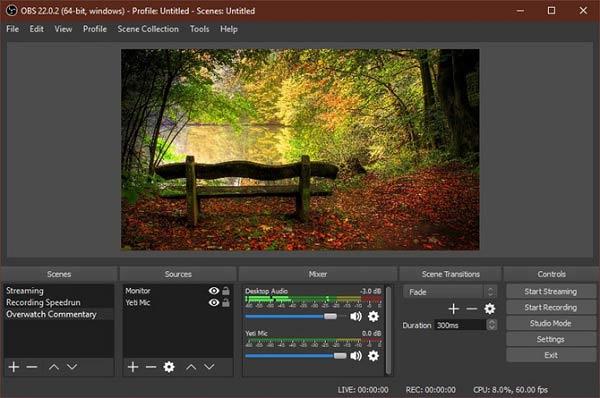
Шаг 1 : Откройте OBS Screen Recorder со своего рабочего стола. Он работает в Windows, Mac и Linux.
Шаг 2 : Перейдите к Сцены панель внизу, щелкните значок Дополнительная значок, чтобы добавить сцену, и назовите ее.
Шаг 3 : Затем нажмите Дополнительная на панели «Источники» и выберите источник. Захват аудиовхода , например, запишет ваш голос через микрофон. Захват аудиовыхода может записывать звук, исходящий из вашей системы. Display Capture будет записывать весь экран, а Захват игры запишет ваш игровой процесс. После добавления всех источников перейдите в Смеситель вкладку и отрегулируйте громкость.
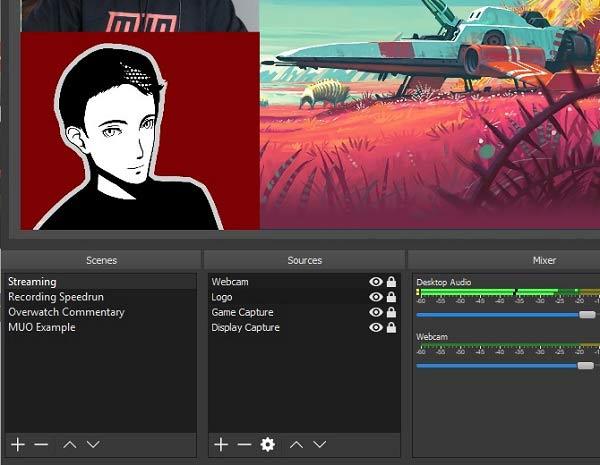
Шаг 4 : Нажмите Настройки в Настройки раздел, чтобы открыть Настройки Диалог. Перейти к Результат вкладка, найдите запись раздел и установите параметры в соответствии с вашими предпочтениями. Задайте другие параметры и нажмите OK чтобы подтвердить это.
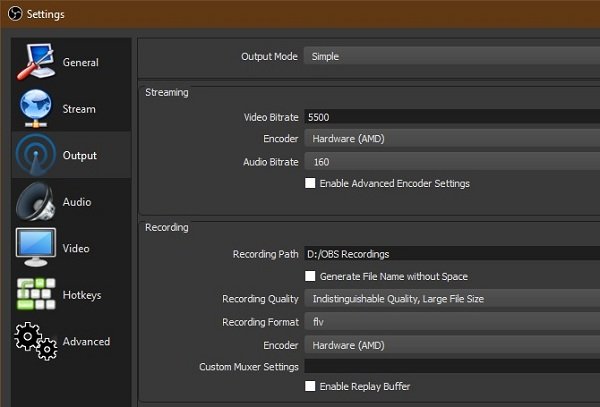
Шаг 5 : Ударь Начать запись в правом нижнем углу и начните делать то, что хотите записать на рабочем столе.
Внимание : По умолчанию OBS сохраняет записи экрана в FLV, но вы можете изменить FLV на MP4. Лучшие настройки записи зависят от ваших требований.
Часть 2: Лучшая альтернатива OBS
Нельзя отрицать, что OBS — хороший вариант для записи экрана, игрового процесса и многого другого. Однако новичкам это немного сложно освоить. С этого момента мы рекомендуем AnyMP4 Screen Recorder. Он включает почти все функции OBS и предоставляет больше полезных инструментов.
Основные особенности лучшей альтернативы OBS Screen Recorder
- 1. Запись экрана, веб-камеры, игрового процесса, онлайн-видео и т. Д.
- 2. Легко настроить и использовать для записи всего на экране.
- 3. Отредактируйте запись экрана в реальном времени.
Короче говоря, это лучшая альтернатива OSB для записи экрана без задержек.
Источник: www.anymp4.com
StreamCtrl — Remote for OBS
Это приложение позволяет удаленно управлять OBS Studio и Streamlabs Desktop с телефона или планшета.
OBS Studio: Это приложение требует, чтобы OBS Studio версии 28 (или выше) была установлена на хост-компьютере, которым вы хотите управлять. Для сканирования QR-кода из OBS требуется разрешение камеры.
• Загрузите OBS Studio: https://obsproject.com
• Нужно найти свой IP-адрес? Следуйте этому руководству на своем компьютере: https://www.whatismybrowser.com/detect/what-is-my-local-ip-address.
• Также доступна функция автоматического сканирования сети для поиска хост-компьютера в локальной сети.
• Все еще не можете подключиться? Попробуйте проверить настройки брандмауэра на хост-компьютере для порта подключения obs-websocket (по умолчанию: 4455).
Streamlabs Desktop: этому приложению требуется разрешение камеры для сканирования QR-кода из Streamlabs Desktop. Streamlabs Desktop ограничен тем, что поддерживает API, поэтому такие функции, как предварительный просмотр видео и редактирование текста, будут недоступны.
Функции:
• Поддержка OBS Studio и Streamlabs OBS.
• Начать/остановить трансляцию и запись
• Управляйте буфером повторов и сохраняйте повторы на диск компьютера
• Изменить громкость и отключить звук источников звука.
• Переключение между сценами
• Отрегулируйте переход и продолжительность перехода между сценами
• Переключение между коллекциями сцен
• Переключить профили настроек
• Удалить источники и изменить видимость источников в сцене.
• Просмотр скриншотов сцен и источников (только OBS)
• Редактировать текст источника текста (только OBS)
• Изменить URL источника браузера (только OBS)
• Поддержка студийного режима
• Обновления в реальном времени
Это приложение является исключительно приложением для удаленного управления OBS Studio и Streamlabs Desktop. Это НЕ позволит вам транслировать / записывать с вашего телефона или планшета.
ОТКАЗ ОТ ОТВЕТСТВЕННОСТИ: Это приложение не связано с OBS Studio или Streamlabs Desktop. Пожалуйста, не используйте каналы поддержки/помощи OBS Studio, obs-websocket или Streamlabs Desktop для поддержки этого приложения.
Источник: play.google.com
OBS Studio 19.0.3
![]()
![]()
OBS Studio мощная программа для захвата видео с экрана и трансляций, отличается широчайшим набором функциональных возможностей, но одновременно с этим, она достаточно проста в пользовании (типичный интерфейс — панель меню, окно предпросмотра, области со сценами, источниками и микшерами).
Функционал OBS Studio
- Встроенный графический и видеоредактор;
- Каждый источник автоматически становится глобальным;
- Возможность перестановки сцен и источников;
- Наличие контроля громкости на каждом источнике;
- Легкое редактирование разделенных по слоям источников;
- Осуществление мультиплексирования записей (конвертация их с .flv на .mp4).
Возможности программы
При необходимости, можно будет настраивать и изменять следующие параметры:
- Языковые настройки;
- Возможность выбора типа вещания из пользовательского (чаще всего используется YouTube);
- Режим вывода – позволяет воплотить в жизнь множество дополнительных функций.
Недостатки
Невозможно редактирование материалов в режиме полноэкранного просмотра.
Источник: screen-record.ru